Ohjelmien oikea asennus tietokoneelle

- 2456
- 647
- Darryl Hammes MD
Kaikki elämässämme tapahtuu kerran ensimmäistä kertaa. Jos et siirry vaikeuksiin, jos et pelkää tuntemattomia, kaikki osoittautuu, ja kokemattomasta käyttäjältä voi tulla todelliset ammattilaiset.
Jos olet henkilökohtaisesti kyllästynyt siihen, että sinua kutsutaan itsepäisesti "vedenkeittimeksi", koska et vielä omista tietokoneen taitoja täydellisyydessä, todista kaikille, että olet valmis siirtymään eteenpäin kilpikonnalle, mutta seitsemän -mini -askeleella, hallitsemalla varmasti uutta tietoa.

Aloita hallitsemalla sovelluksen asentamisen ohjeet tietokoneelle sen myöhemmin asentamaan kaikki ohjelmistot, joita tarvitset.
Esityö
Asennukseen liittyy tietty algoritmi, joka on melkein kaikille lajikkeille identtinen. Jos ominaisuuksia syntyy, niin ne eivät ole täysin merkittäviä, jopa uusi tulokas selvittää sen helposti niissä.
On tärkeämpää, että ymmärrät alun perin täysin täysin itsellesi, kuinka asentaa ladattu ohjelma tietokoneelle, ja vielä tarkemmin, kuinka valmistautua asennusprosessiin niin, että se sujuu ja ei provosoida mitään ongelmia.
Lataustiedoston lataaminen
Jos sinun on asennettava apuohjelma, aja sen nimi hakulinjaan. Avaa sivustot, jotka olet valmis tarjoamaan lataussovelluksen.
Viritä tosiasia, että näillä sivustoilla voi olla useampi kuin yksi linkki, mutta kaksi kerralla. Tietenkin, aloittelijana on vaikea määrittää visuaalisesti, mikä linkki sopii erityisesti sinulle.
Mutta tällä ei ole merkitystä, kiinnitä huomiota linkkien vieressä oleviin tietoihin. Ne osoittavat, mihin käyttöjärjestelmään ohjelma on tarkoitettu, ja huomio keskittyy myös käyttöjärjestelmän purkamiseen.
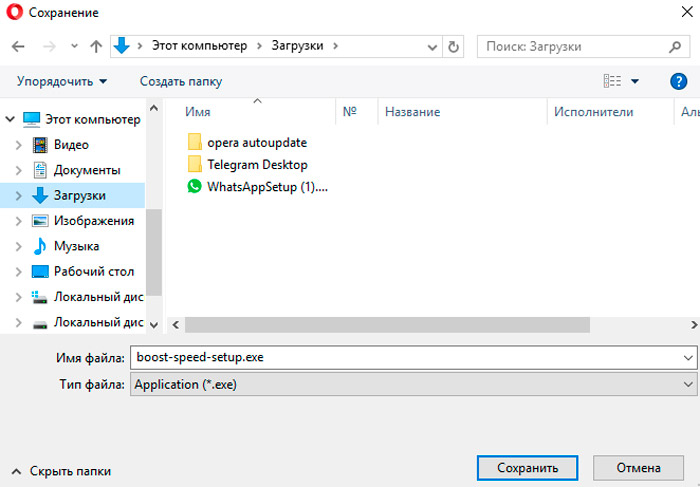
Ymmärtääksesi, mikä erityinen käyttöjärjestelmä ja kuinka monta vastuuvapautta asennetaan tietokoneellesi, paina tietokonekuvakkeen oikeaa hiirtä ja siirry sitten "Ominaisuuksien" merkkijonoon. Aukeavasta ikkunasta löydät kiinnostuneesi tiedot.
Nyt voit napsauttaa latauslinkkiä, joka sopii parametreille, jotka olet juuri määrittänyt itsellesi.
Latausprosessi on myös eri tavoin. Jotkut selaimet lähettävät tiedostoja automaattisesti latauskansioon, kun taas toiset selaimet pyytävät tietoja, missä haluat tallentaa lataustiedoston.
"Lataus" -kansio on helppo löytää, onko ohjelma tallennettu siihen automaattisesti. Avaa "tietokone", vasemmalla puolella näet halutun "lataamisen" -kansion, napsauta sitä, minkä jälkeen se avautuu heti.
Lisäsuositukset
Lataustiedostoa ladataan huomiota siihen, onko ohjelma ilmainen vai maksettu, se on suunniteltu jatkuvaan käyttöön tai vain pienen ajan (useimmiten kolmekymmentä päivää).
Tietenkin on optimaalinen löytää ohjelma sekä ilmaiselle että kykeneväksi työskentelemään niin paljon kuin tarvitset.
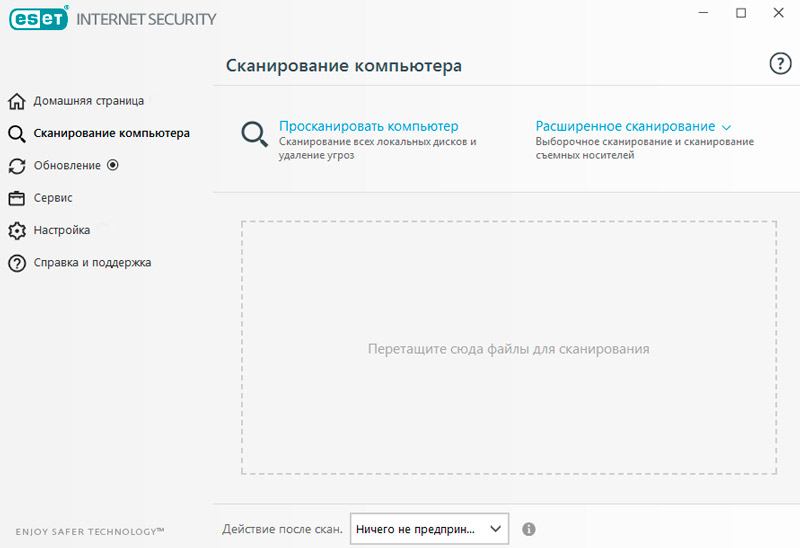
Kun lataustiedostot on ladattu Internetistä, on hyödyllistä tarkistaa ne virustorjuntaohjelmalla. Useimmiten virustorjunta on määritetty tarkistamaan automaattisesti kaikki kuormat, mutta lisätarkistuksen suorittaminen ei ole tarpeetonta. Tällä tavoin suojaat tietokonetta vain odottamattomalta infektiolta.
Ohjelmien asennussäännöt
On myös tärkeää ymmärtää itse, että lataustiedosto voi olla vastaavasti eri muodoissa, halutun ohjelman asennusprosessi on hiukan erilainen.
Voit asentaa ohjelman laajentamalla "EXE" tai "MSI", samoin kuin jos onnistut ladata arkiston. Lataustiedoston nimi voi olla täysin erilainen, joten sillä ei ole perusarvoa.
Ohjelmien asentaminen lataustiedostosta laajennuksella "exe" tai "msi"
Jos latasi lataustiedoston laajennuksella "EXE" tai "MSI", asennusalgoritmi on identtinen. Aloita riippumaton asennus napsauttamalla tätä tiedostoa kaksoisnapsauttamalla.
Asennusprosessiin liittyy lisävinkkejä, suosituksia, joten on tärkeää suorittaa kaikki vaiheet ilman kiirettä.
Jotkut asennuksen alussa olevat ohjelmat voivat tehdä pyynnön siitä, mikä asennustila on edullinen sinulle. Käytännöllinen kokemus osoittaa selvästi, että normaali järjestelmä ja laajennettu.
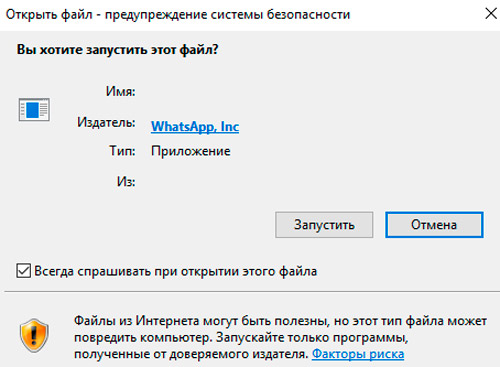
Koska opit vain asentamaan ohjelmia tietokoneelle, kieltäydy laajennettu asennusvaihtoehto, koska sinulla on oltava tiettyjä tietoja ja sinulla on joitain käytännön taitoja. Minkä tahansa ohjelman alkuperäisessä käytössä on tarpeeksi tavallista tilaa.
Sen jälkeen ohjelma pyytää sinua vahvistamaan sopimuksesi käyttöolosuhteiden kanssa, minkä jälkeen hän pyytää sinua ilmoittamaan kansioon, johon on parempi asentaa ohjelma.
Periaatteessa asennusprosessissa järjestelmä ehdottaa itsenäisesti kansiota, aivan kuten sen nimi, joten voit sopia tällaisten ehdotusten kanssa.
Asennusprosessi jatkuu edelleen. Tietyllä hetkellä pyyntöä voidaan jälleen noudattaa pyyntöä osoittaa kielen, jolla haluat käyttää ohjelmaa, ja selventää, kuinka tärkeä etiketin asennus työpöydälle on sinulle.
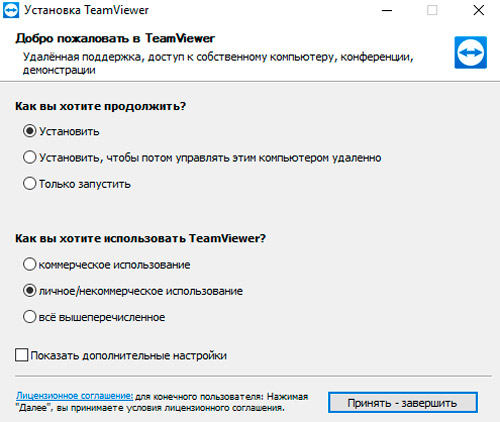
Jotkut ohjelmat on asennettu pienellä ovelalla, suuressa yhteisössä, jolla on mainonta, mikä valitettavasti voi joissain tapauksissa muuttua epämiellyttäviksi yllätyksiksi sinulle, täyttämällä roskajärjestelmäjärjestelmä.
Jos sinulla on ikkuna, jossa sinulle tarjotaan asentaa uusi haku, vaihtaa kotisivu, lataus ja prioriteetti uusi selain, tiedä, kaikki tämä on todellinen kauppa, jolla ei ole mitään tekemistä ohjelman asennuksen kanssa.
Tästä syystä, jos löydät tällaiset lauseet, ennen kuin napsauta "Seuraava", poista kaikki valintamerkit, jotka on asennettu automaattisesti kaikenlaisia tarjouksia. Vasta sen jälkeen jatka prosessia painamalla "seuraava" -painiketta.
Ohjelmien asennus arkistosta
Jos ladit arkistoon sijoitetun tiedoston Internetistä, asennusprosessi voidaan suorittaa hiukan erilaisina.
On huomattava, että jos et ole aikaisemmin huolehtinut arkiston lataamisesta, mutta sinulla ei ollut sitä olemassa olevien ohjelmien joukossa, sinun on alun perin asennettava arkistot ja vasta sitten onnistuneesti käytettävä niitä, mukaan lukien yksittäiset ohjelmat asennettaessa.
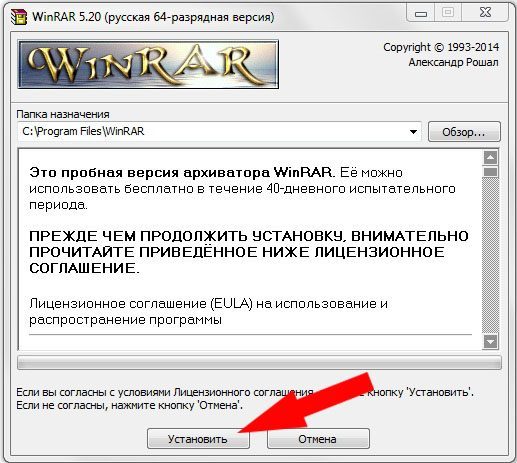
Jos lataat ohjelman arkistoon, asenna arkisto ensin
Jos arkisto on asennettu turvallisesti, kirjoita hiiri lataustiedostoon arkistoidulla ohjelmalla, napsauta sitä oikealla hiiren painikkeella. Tällä hetkellä ilmestyy kontekstivalikko, josta löytyy rivi "Poista tiedostot" tai "Puratiedostot, jotka osoittavat tietyn kansion". Voit käyttää ensimmäistä ehdotusta ja toista, minkä jälkeen purkamisprosessi alkaa.
Kun tällainen prosessi on onnistuneesti valmis, löydät tiedoston, jonka kansiosta on "exe" tai "MSI", jonka avulla voit toimia jo edellä kuvatun algoritmin mukaisesti.
Joten ohjelmien asennusprosessi on yksinkertainen, jos tutkit ensin kaikkia suosituksia, noudatat asennusalgoritmia. Kaikki tämä antaa sinun ylittää nopeasti "vedenkeittimen" linjan, mennä ylös PC: n hallussapidon uuteen vaiheeseen.

